
Hoàn Trả miễn phí
Trả hàng miễn phí
trong 7 ngày

Là một người yêu công nghệ và thích ghi chú bằng tay, mình đã sử dụng Apple Pencil Pro được một thời gian dài để viết, vẽ trên iPad. Trước khi mua, mình đã tìm hiểu khá nhiều về các phiên bản bút Apple trước đây và cảm thấy đây là một quyết định khá đúng đắn, nhất là khi công việc của mình đòi hỏi rất nhiều sự linh hoạt và tốc độ trong việc ghi chú, phác thảo ý tưởng.
Trong bài viết này, mình sẽ chia sẻ về trải nghiệm cá nhân khi sử dụng Apple Pencil Pro, từ việc ghi chú, vẽ cho đến cách chọn mua sao cho phù hợp nhất với nhu cầu.
Apple Pencil Pro có nhiều cải tiến đáng giá, từ việc nhận diện lực nhấn, độ nghiêng cho đến tính năng sạc không dây. Nhưng quan trọng hơn cả là khả năng phản hồi cực nhanh, giúp mình không còn phải lo về độ trễ khi viết hay vẽ.
Trọng lượng và cảm giác khi cầm: Khi lần đầu tiên cầm Apple Pencil Pro, mình nhận thấy bút có trọng lượng rất đầm tay, không quá nhẹ cũng không quá nặng. Điều này giúp mình cảm thấy thoải mái khi cầm viết lâu mà không bị mỏi. So với phiên bản cũ, Apple Pencil Pro được thiết kế liền mạch hơn và cảm giác cầm chắc chắn hơn rất nhiều.
Tính năng sạc không dây và gắn từ tính: Một điểm mà mình thực sự thích là khả năng gắn từ tính vào cạnh của iPad. Khi không sử dụng, mình chỉ cần đặt bút lên và nó sẽ tự sạc. Điều này giúp mình không bao giờ phải lo lắng về việc bút hết pin giữa chừng khi đang làm việc.
Tương thích với các ứng dụng ghi chú yêu thích: Mình sử dụng GoodNotes và Notability để ghi chú, và thực sự là Apple Pencil Pro đã làm cho trải nghiệm ghi chép trở nên hoàn hảo hơn. Cảm giác như đang viết trên giấy thật sự, rất mượt và tự nhiên. Đặc biệt, các thao tác viết tay nhanh hay vẽ biểu đồ đều được nhận diện chính xác, giúp tiết kiệm rất nhiều thời gian.
Viết tay, tốc độ phản hồi và sự mượt mà: Điều làm mình ấn tượng nhất với Apple Pencil Pro là độ nhạy và tốc độ phản hồi. Không có chút độ trễ nào giữa thao tác viết và những gì hiện ra trên màn hình. Đối với những người như mình, thường xuyên phải ghi chú nhanh trong các cuộc họp hay lớp học, thì đây thực sự là một "vị cứu tinh".
Dành cho người thích vẽ phác thảo: Mình không phải là một nghệ sĩ chuyên nghiệp, nhưng thỉnh thoảng mình cũng thích vẽ phác thảo để giải tỏa căng thẳng. Apple Pencil Pro làm tốt điều này với khả năng nhận diện lực nhấn và độ nghiêng, giúp tạo ra những đường nét đậm nhạt một cách tự nhiên, giống như khi bạn đang sử dụng bút chì thật vậy.
Độ nhạy với lực và độ nghiêng của bút: Với Apple Pencil Pro, bạn có thể điều chỉnh độ dày mỏng của nét vẽ chỉ bằng cách thay đổi lực nhấn hoặc góc nghiêng của bút. Điều này rất hữu ích nếu bạn làm công việc thiết kế hoặc chỉ đơn giản là thích vẽ như mình.
Nói về pin thì mình rất hài lòng với Apple Pencil Pro. Với nhu cầu sử dụng hàng ngày để ghi chú và vẽ, mình có thể dùng liên tục trong khoảng 10-12 giờ trước khi cần sạc lại. Điều thú vị là mình gần như không phải lo lắng về pin vì chỉ cần gắn bút lên cạnh iPad là nó sẽ tự sạc, vừa tiện lợi lại vừa tiết kiệm thời gian.
Nếu bạn là người thường xuyên sử dụng iPad để ghi chú, phác thảo hoặc vẽ thì Apple Pencil Pro chắc chắn là lựa chọn không thể thiếu. Tuy nhiên, nếu bạn chỉ sử dụng iPad cho các công việc cơ bản như lướt web hay xem phim thì có lẽ bạn không cần phải đầu tư vào một chiếc bút như thế này.
Apple Pencil Pro có mức giá cao hơn so với các phiên bản trước, nhưng với những gì nó mang lại, đây thực sự là một sản phẩm đáng đầu tư. Đối với những ai làm việc nhiều trên iPad, đặc biệt là dân sáng tạo, thì số tiền bỏ ra cho Apple Pencil Pro chắc chắn sẽ mang lại giá trị xứng đáng.
Sau một thời gian dài sử dụng, mình thực sự hài lòng với Apple Pencil Pro. Dù có giá thành khá cao, nhưng những gì nó mang lại từ thiết kế, tính năng cho đến hiệu suất đều xứng đáng. Nếu bạn đang cân nhắc mua Apple Pencil Pro để phục vụ cho công việc hoặc sở thích cá nhân, mình khuyên bạn nên đầu tư vào sản phẩm này. Nó không chỉ là một công cụ, mà còn là trợ thủ đắc lực giúp nâng cao hiệu quả công việc và sự sáng tạo của bạn.
Apple Pencil Pro có thể thay ngòi bút không?
Có, ngòi bút của Apple Pencil Pro có thể thay thế được khi bị mòn hoặc bạn muốn sử dụng ngòi chuyên biệt cho cường lực, paperlike,.... Bạn có thể tham khảo những loại ngòi bút thay thế đang được bán tại AstroMazing, nếu cần tư vấn cụ thể tính năng của từng loại ngòi thì hãy nhắn tin cho chúng mình qua Fanpage nhé.
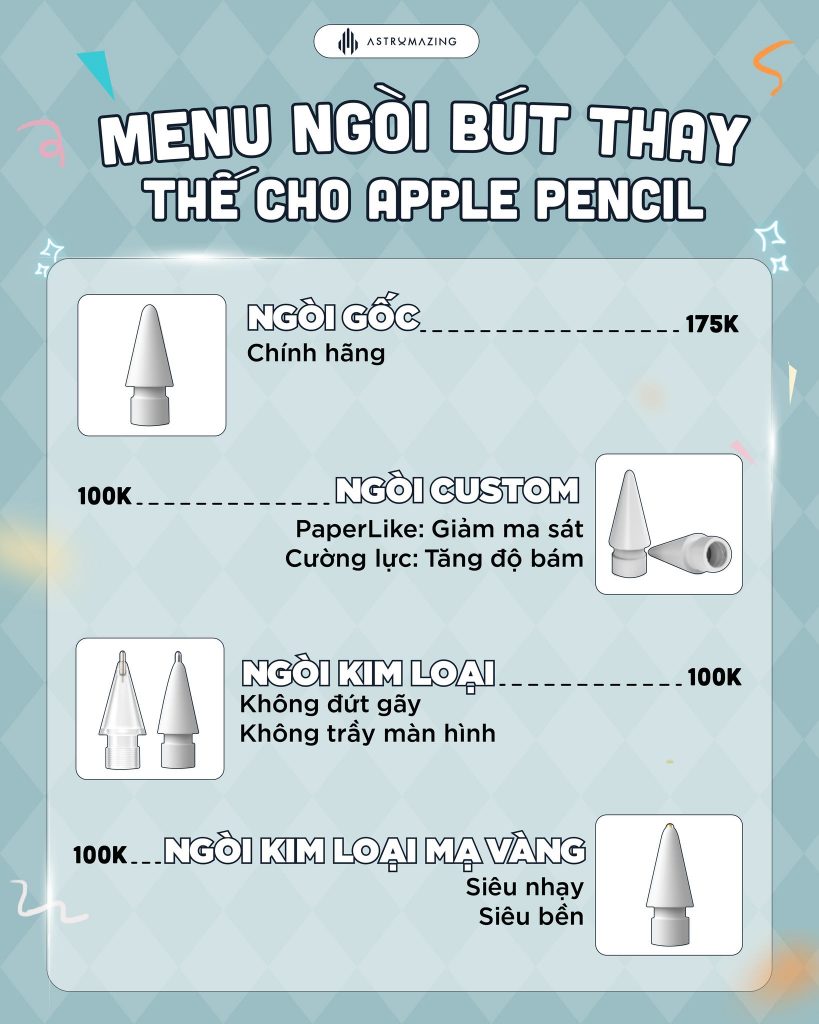
Apple Pencil Pro có tương thích với tất cả các dòng iPad không?
Không, Apple Pencil Pro chỉ tương thích với một số dòng iPad nhất định. Bạn nên kiểm tra kỹ trước khi mua.
Thời gian sạc đầy Apple Pencil Pro là bao lâu? Pin của Apple Pencil Pro sử dụng được bao lâu sau mỗi lần sạc đầy?
Apple Pencil Pro có thể sạc đầy trong khoảng 30 phút thông qua sạc không dây từ tính. Và bạn có thể sử dụng liên tục trong 10-12 giờ.
Làm sao để sạc Apple Pencil Pro?
Bạn chỉ cần gắn bút lên cạnh iPad có hỗ trợ sạc không dây, bút sẽ tự động sạc.
Có nên nâng cấp từ Apple Pencil đời cũ lên Apple Pencil Pro không?
Nếu bạn đang sử dụng Apple Pencil đời cũ và chỉ sử dụng cho những tác vụ cơ bản như ghi chú hoặc vẽ nhẹ nhàng, thì việc nâng cấp có thể không thực sự cần thiết. Tuy nhiên, nếu bạn muốn có trải nghiệm tốt hơn về độ nhạy, độ chính xác và sự tiện lợi của việc sạc không dây, thì Apple Pencil Pro chắc chắn sẽ không làm bạn thất vọng.
SẢN PHẨM MỚI NHẤT

Trả hàng miễn phí
trong 7 ngày

Hoàn tiền gấp đôi
nếu phát hiện hàng giả

Giao hàng miễn phí
trên toàn quốc

Cập nhật, thông báo
đơn hàng nhanh chóng